So zeigen Sie Favoriten auf dem TikTok-PC an
Veröffentlicht: 2023-02-04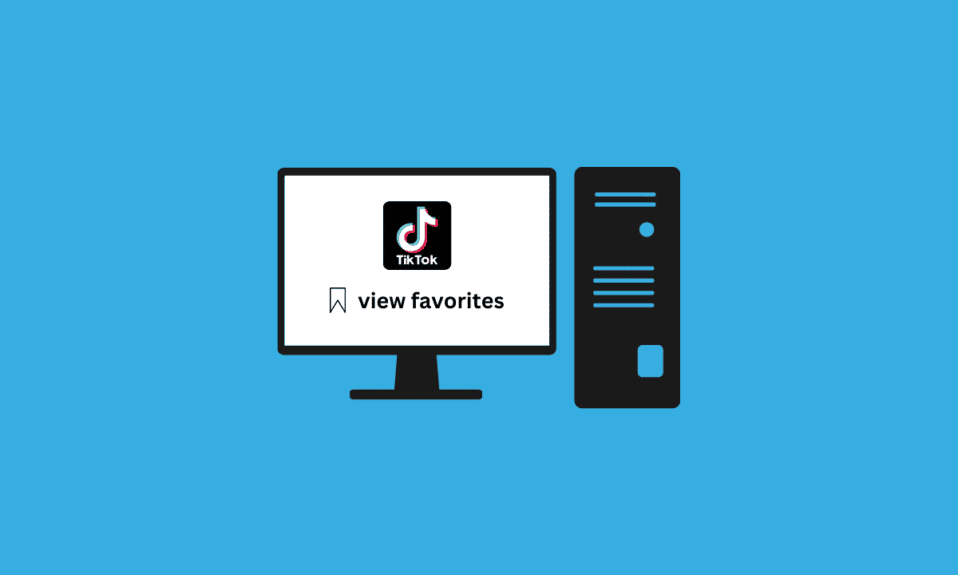
TikTok und seine Trends haben die Welt erobert. Von multinationalen Unternehmen bis hin zu Prominenten ist jeder auf TikTok und erstellt Inhalte, um die Massen zu erreichen. Sie können TikTok auf Ihren Android- und iOS-Geräten verwenden. Mit einem endlosen Strom ansprechender Videos ermöglicht TikTok Benutzern, die Videos, die sie interessant finden oder in Zukunft neu erstellen möchten, als Favoriten zu speichern. Sie können Ihre Lieblingsvideos ganz einfach auf Ihrem Telefon sehen, aber man könnte fragen: Können Sie Ihre Lieblings-TikToks auf dem Computer anzeigen? Wenn Sie nach einer Antwort darauf suchen und wissen möchten, wie Sie Favoriten auf TikTok PC anzeigen können, sind Sie hier genau richtig. Um mehr zu erfahren, lesen Sie diesen Artikel.
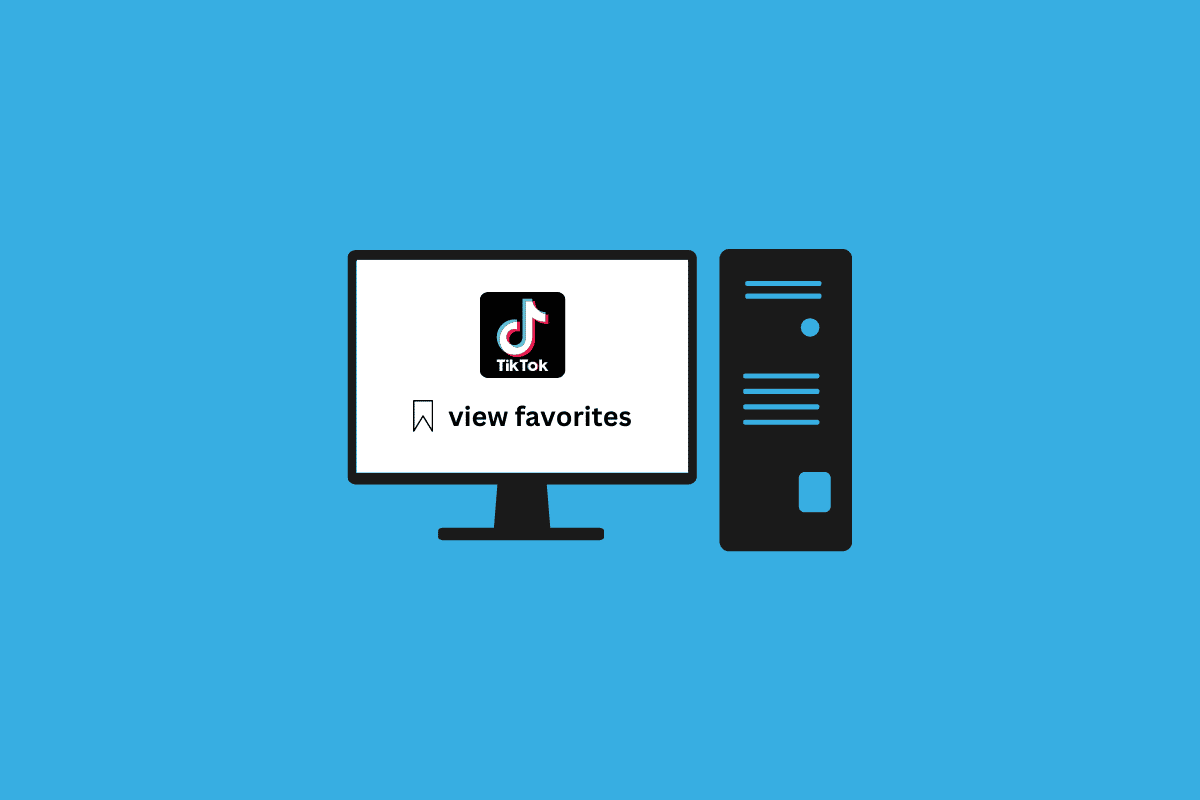
Inhalt
- So zeigen Sie Favoriten auf dem TikTok-PC an
- Wie verwende ich TikTok auf dem PC?
- Was sind Favoriten auf TikTok?
- Wie füge ich Videos zu meinen Favoriten hinzu?
- Können Sie Lieblings-TikToks auf dem Computer anzeigen?
- Wie kann ich Favoriten auf TikTok PC sehen?
- Wie finde ich meine Lieblingssounds auf TikTok PC?
So zeigen Sie Favoriten auf dem TikTok-PC an
TikTok hat sich schnell zu einem Werkzeug entwickelt, um sofortige Popularität zu erlangen, indem es seine Marke von Benutzern geschaffen hat, die als Influencer bezeichnet werden und deren Inhalt die Anzahl der Menschen erhöht hat, die ihnen folgen. TikTok ist Kurzvideos gewidmet und hat über 2,5 Milliarden Installationen, was es zu einer der erfolgreichsten Apps der Welt macht. In diesem Artikel finden Sie Ihre Antworten dazu, wie Sie Favoriten auf dem TikTok-PC anzeigen und ob Sie Lieblings-TikToks auf dem Computer anzeigen können.
Wie verwende ich TikTok auf dem PC?
Wenn Ihr Nacken schmerzt, wenn Sie ihn den ganzen Tag über TikToks auf Ihrem Telefon ansehen, können Sie TikTok auf Ihrem Laptop oder PC verwenden. Sie können die folgenden Methoden verwenden:
Methode 1: Verwenden Sie die offizielle TikTok-Website
Der einfachste und effizienteste Weg, TikTok auf Ihrem Laptop zu verwenden, ist direkt von der Website selbst. Sie können auch von Ihrem Laptop und Ihrem Telefon aus auf die Website zugreifen. Wenn Sie also die TikTok-App von Ihrem Telefon entfernen, aber trotzdem TikToks ansehen möchten, können Sie auch diese Methode verwenden:
1. Besuchen Sie die TikTok-Website in Ihrem Browser.
2. Klicken Sie oben rechts auf die Option Anmelden .
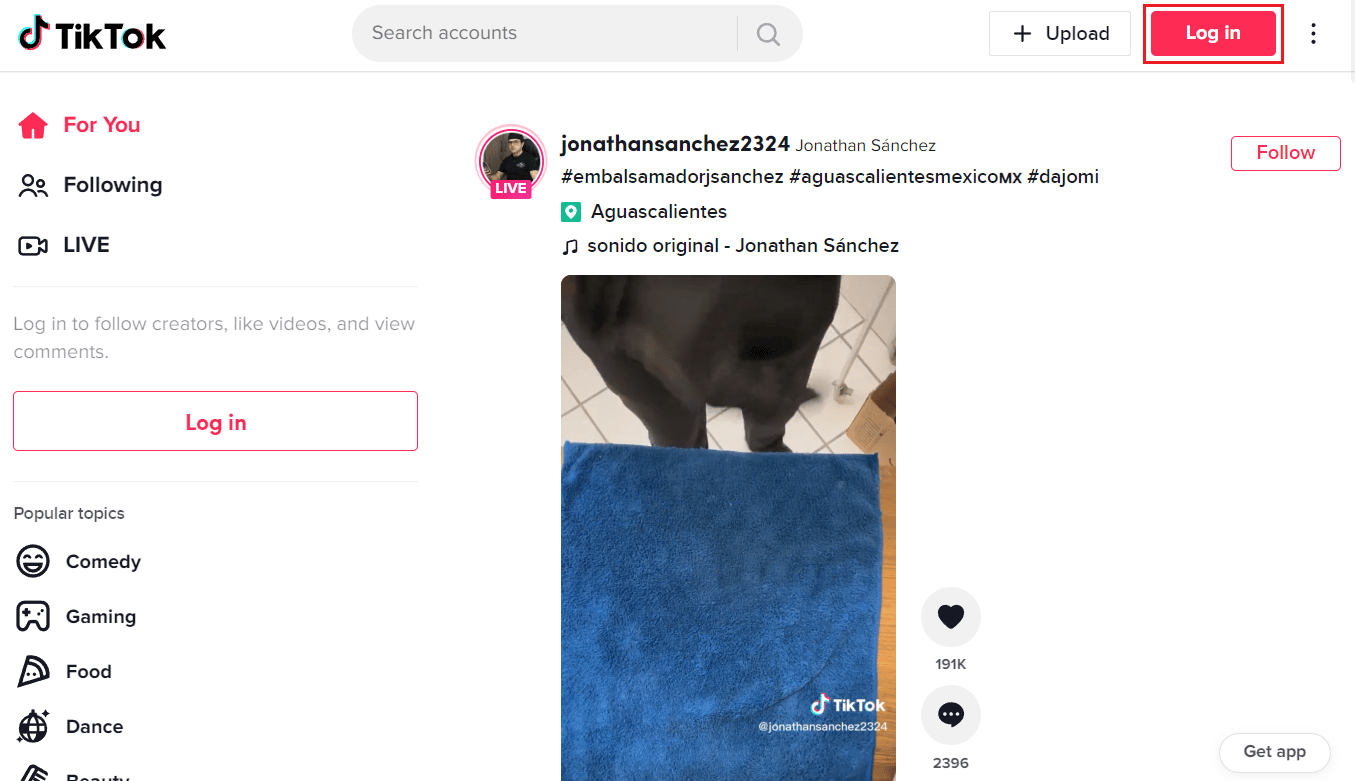
3A. Melden Sie sich mit den verfügbaren Optionen an .
3B. Oder klicken Sie auf Registrieren und befolgen Sie die Anweisungen auf dem Bildschirm , um ein neues TikTok-Konto zu erstellen
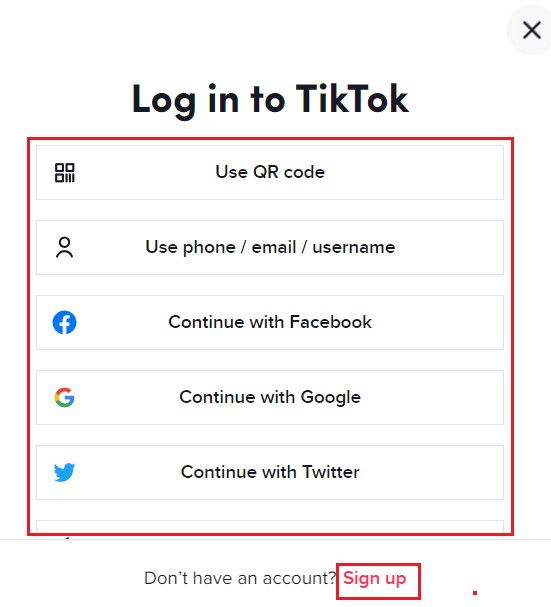
4. Nachdem Sie sich in Ihrem Konto angemeldet haben, scrollen Sie auf der Seite „ Für Sie “ nach unten, um die neuen TikTok-Videos der Ersteller zu finden.
5. Klicken Sie auf das Symbol „Gefällt mir“ , „Kommentar“ und „Teilen“, um auf TikTok auf die gewünschte Weise zu interagieren.
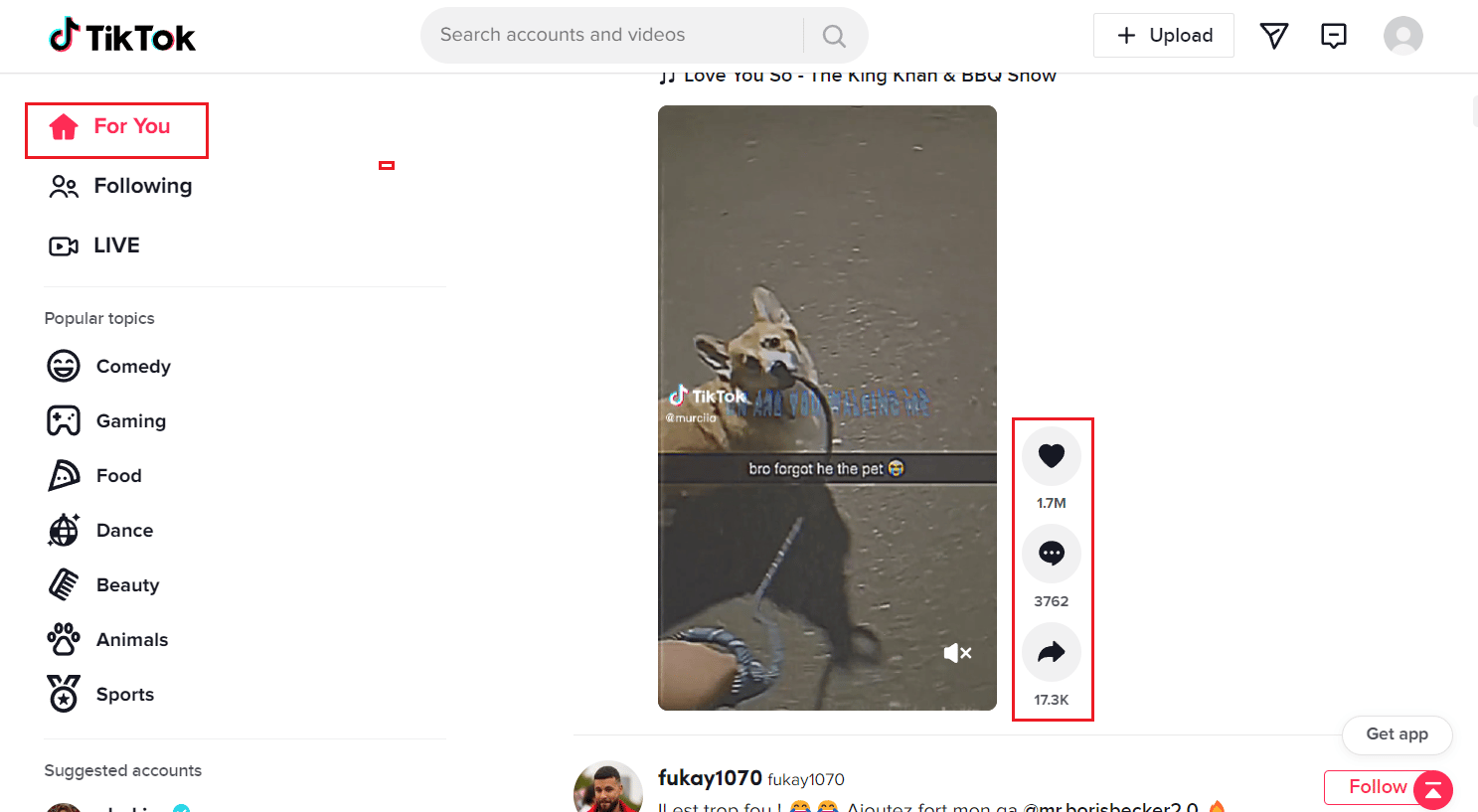
Lesen Sie auch : So finden Sie Ihre Kommentare auf TikTok
Methode 2: Verwenden Sie die TikTok Desktop-App
Eine andere Möglichkeit besteht darin, die Desktop-Anwendung für TikTok aus dem Microsoft Store auf Ihren Windows-PC herunterzuladen. Der Vorteil dieser Methode ist, dass Sie Zeit sparen. Sie müssen Ihren Browser nicht öffnen und nach der offiziellen TikTok-Website suchen. Sie müssen lediglich die App öffnen, sobald Sie sich angemeldet haben, und die App wie oben beschrieben verwenden.
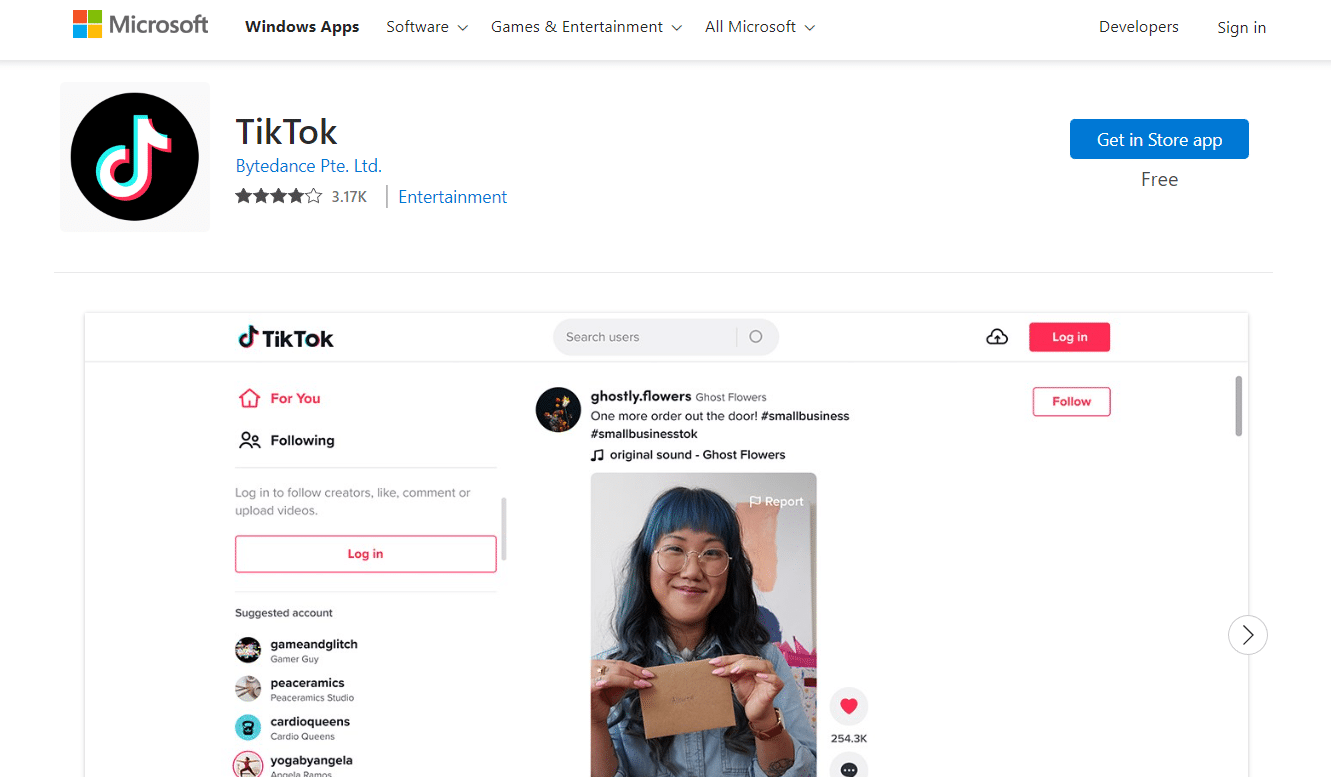
Methode 3: Verwenden Sie TikTok im Android-Emulator
Die Verwendung der TikTok-Website oder der Desktop-App ist eine großartige Möglichkeit, TikTok auf Ihrem Laptop zu verwenden, aber sie hat ihre eigenen Mängel. Im Gegensatz zur mobilen App können Sie damit Videos hochladen, aber Sie können keine neuen TikToks, Duette aufnehmen oder live gehen, und es gibt viele weitere Funktionen, die nur App sind und auf der Website oder Desktop-App fehlen. Um den vollen Nutzen aus allen Funktionen von TikTok zu ziehen, können Sie einen Android-Emulator wie BlueStacks verwenden. Es wird TikTok glauben machen, dass Sie die App von Ihrem Telefon aus verwenden.
So verwendest du TikTok auf BlueStacks:
1. Laden Sie den Bluestacks Android-Emulator herunter, wie unten gezeigt.
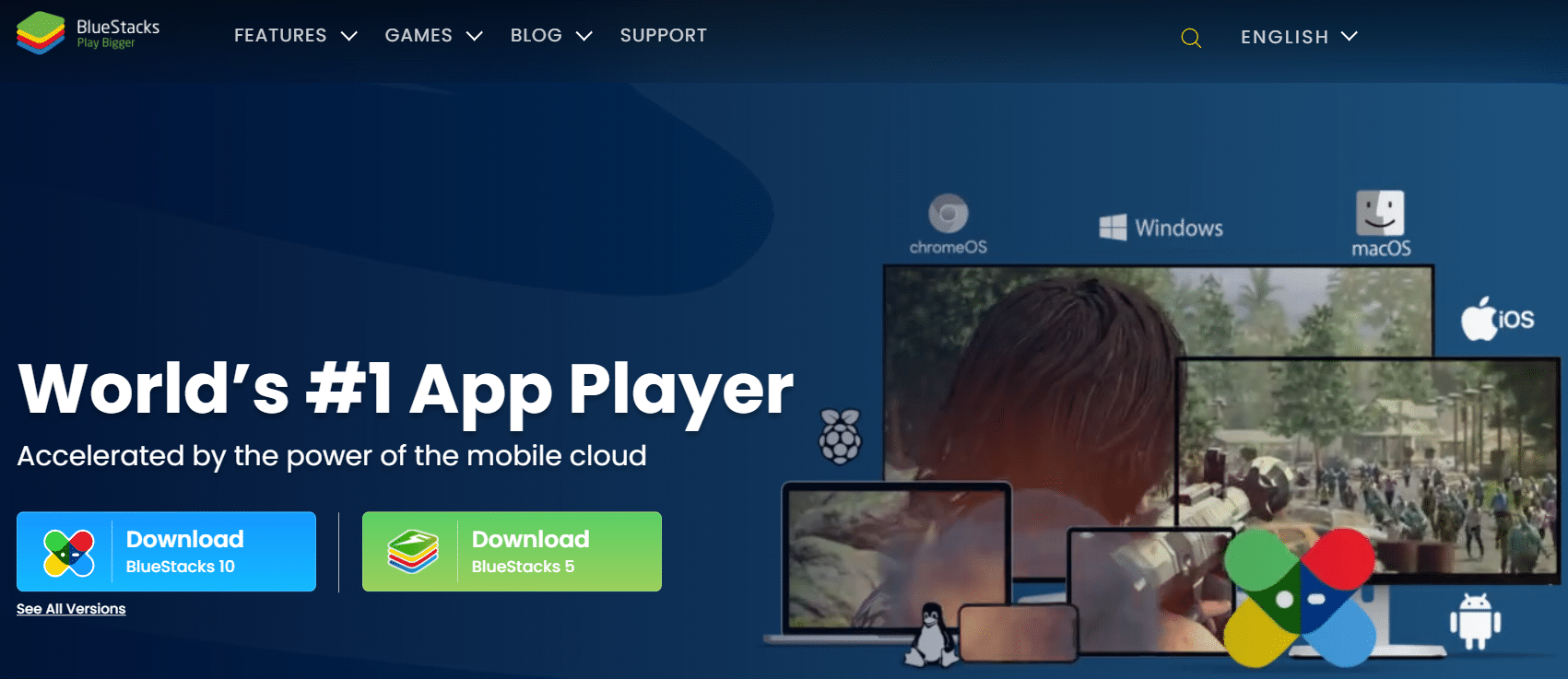
2. Nachdem Sie Bluestacks heruntergeladen und installiert haben, klicken Sie auf dem Startbildschirm auf die Play Store -Anwendung .
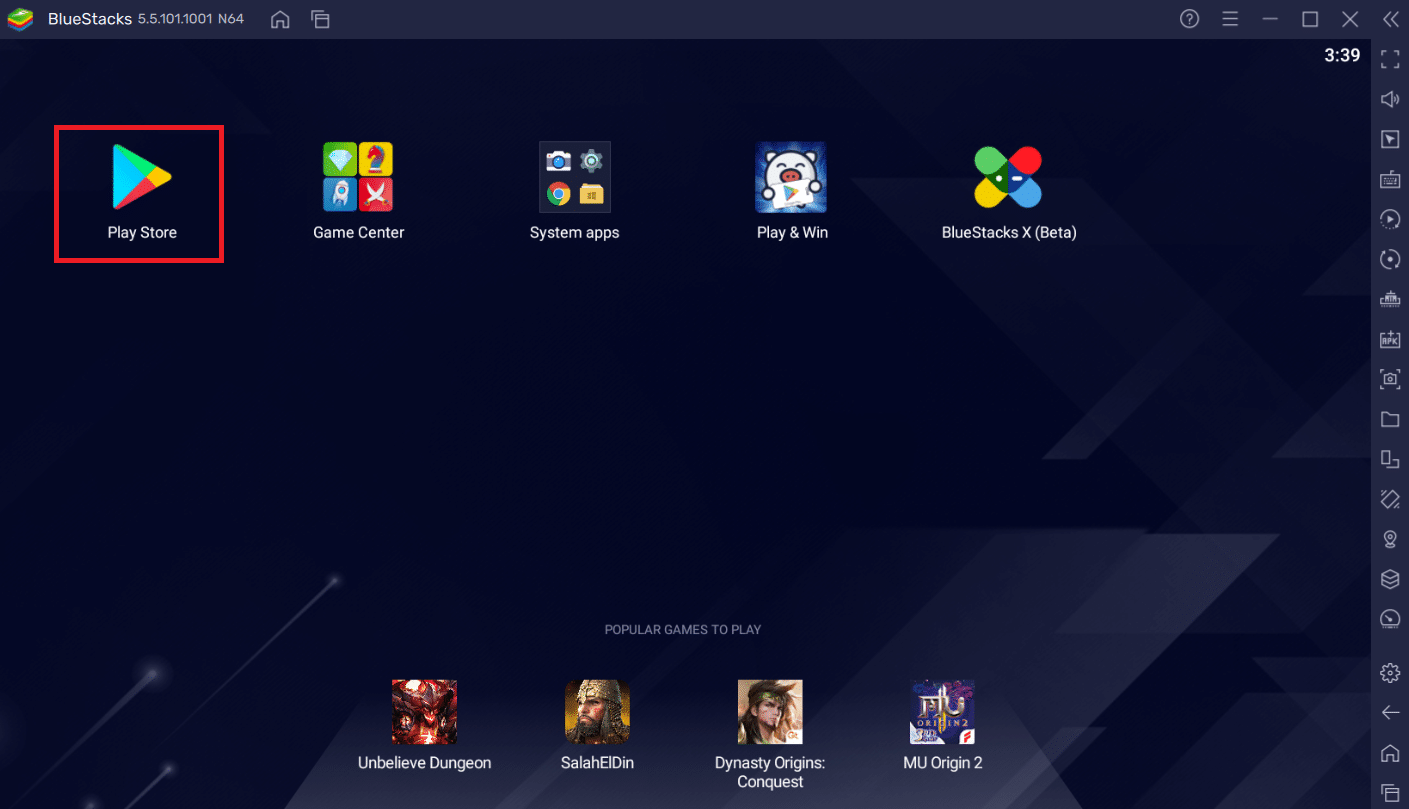
3. Klicken Sie auf die Option Anmelden .
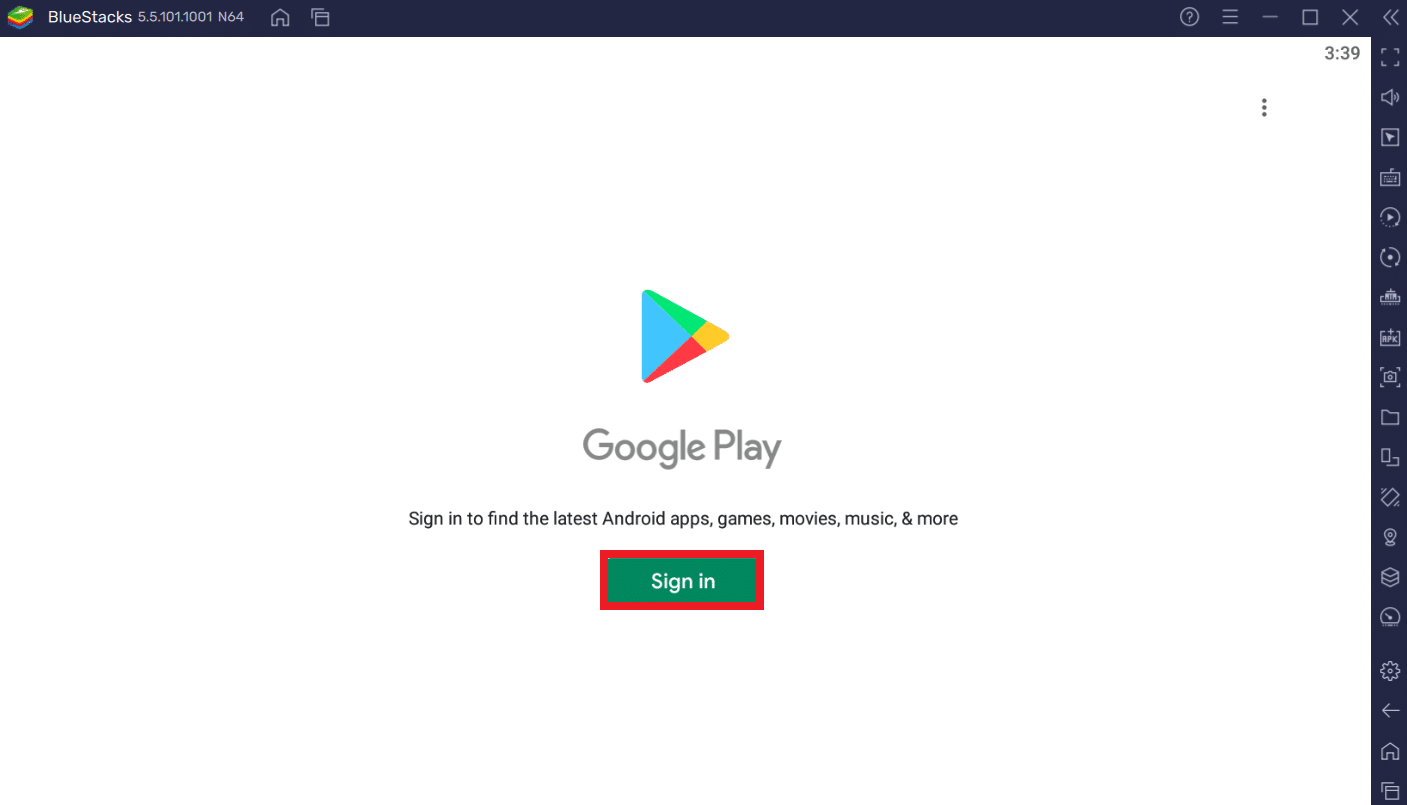
4. Geben Sie Ihre E-Mail-Adresse und Ihr Passwort ein, um sich bei Ihrem Google-Konto anzumelden .
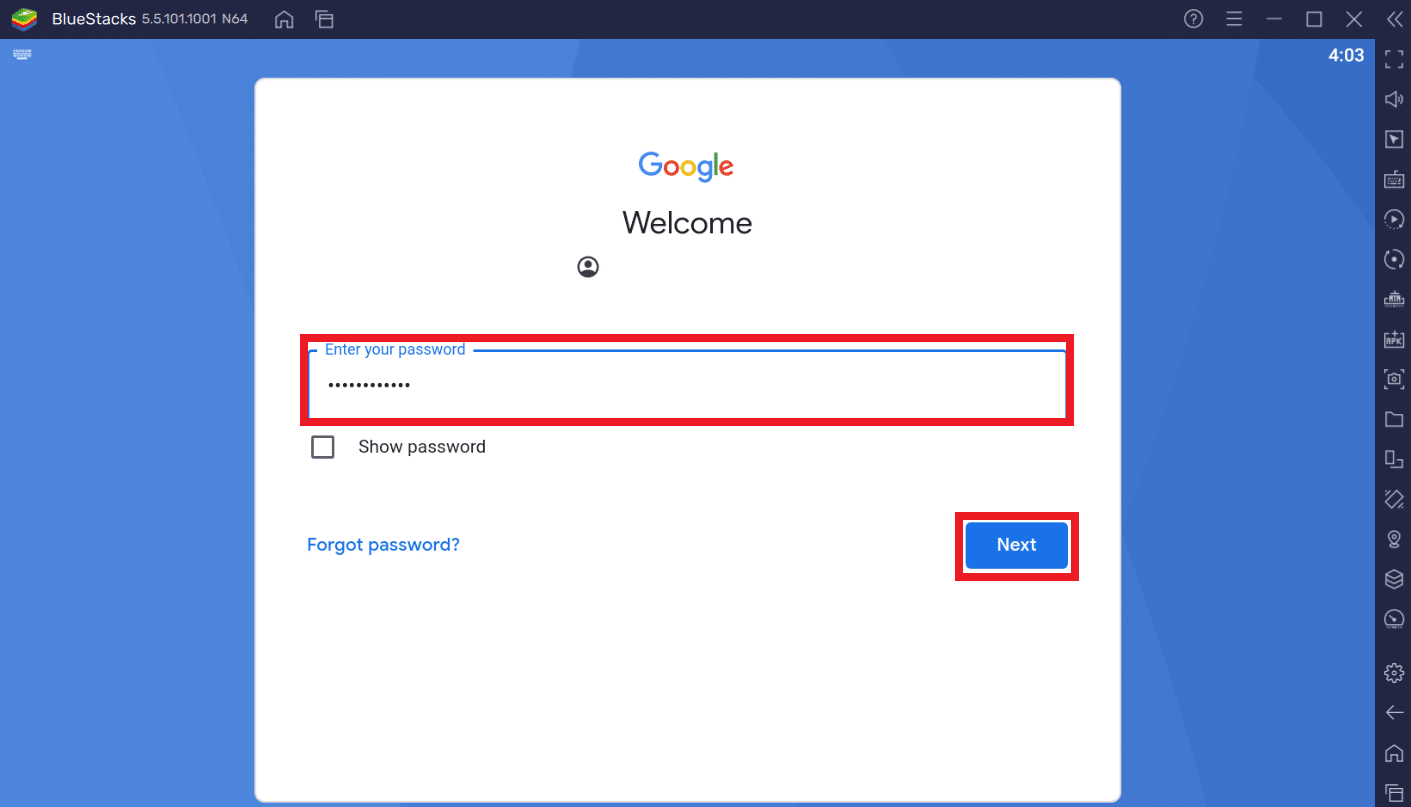
5. Klicken Sie in der Play Store App auf die Suchleiste .
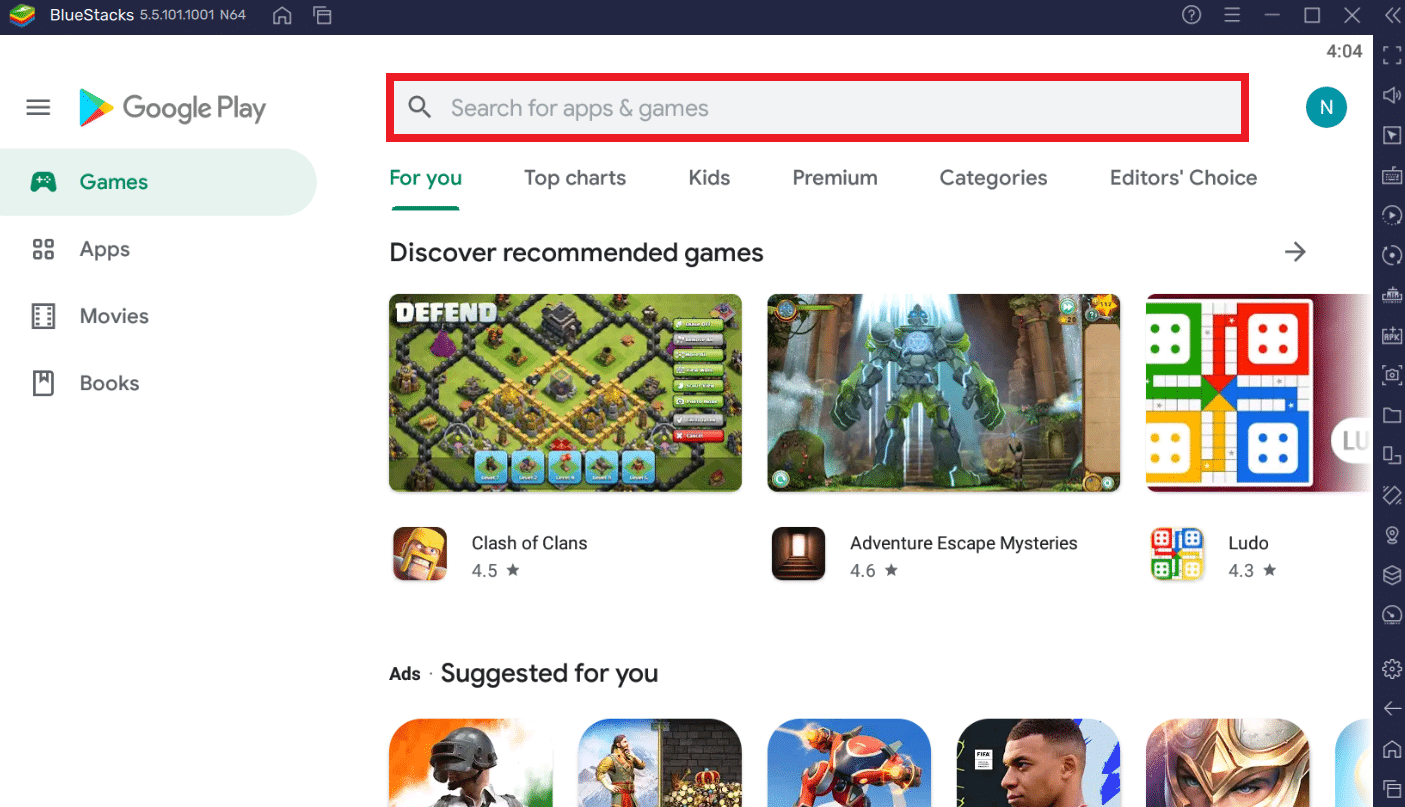
6. Suchen Sie nach TikTok und klicken Sie auf Installieren , um die TikTok-App auf BlueStacks zu erhalten.

7. Melden Sie sich bei Ihrem TikTok-Konto an, um es zu verwenden.
Lesen Sie weiter, um zu erfahren, wie Sie Favoriten auf TikTok PC sehen können.
Lesen Sie auch : So sehen Sie Ihre Lieblingsartikel auf Roblox
Was sind Favoriten auf TikTok?
Das Speichern eines Videos mit Favoriten ist keine völlig neue Funktion. Da jeden Tag viele Inhalte im Internet gepostet werden, ermöglichen die meisten Kurzform-Content-Apps den Benutzern, die Inhalte, die sie interessant finden, zu speichern, damit sie sie sich bei Bedarf erneut ansehen können. Was auch immer der Grund ist, ein Favorit ist eine praktische Funktion, und Sie erhalten außerdem die Funktion , bestimmte Sammlungen für Ihre Lieblings-TikToks zu erstellen .
Wie füge ich Videos zu meinen Favoriten hinzu?
Mit Favoriten können Sie die TikToks speichern, die Sie interessant finden, um sie später erneut anzusehen, und das Hinzufügen von TikToks zu Ihren Favoriten ist wirklich einfach. Sie können ein Video zu Ihren Favoriten hinzufügen, indem Sie die angegebenen Schritte ausführen:
1. Öffnen Sie die TikTok- App auf Ihrem Android- oder iOS-Mobilgerät.

2. Suchen und öffnen Sie das gewünschte TikTok-Video , das Sie zu Ihren Favoriten hinzufügen möchten.
3. Tippen Sie im rechten Bereich auf das Lesezeichen-Symbol .
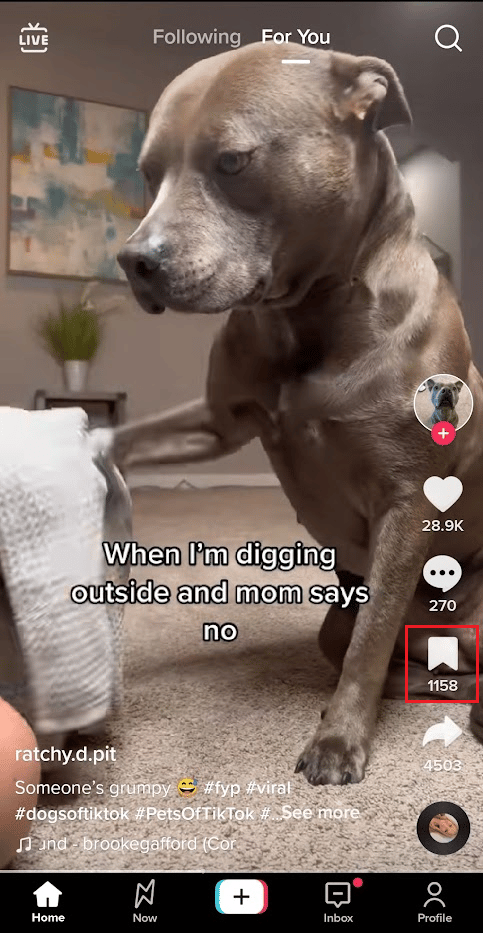
4. Tippen Sie direkt nach dem Hinzufügen zu den Favoriten auf Verwalten , um alle Ihre mit Lesezeichen versehenen Lieblings-TikTok-Videos anzuzeigen.
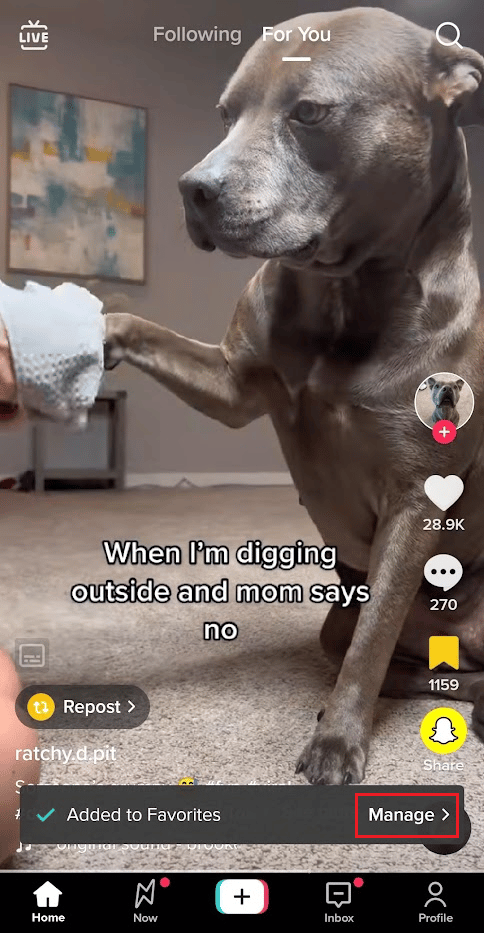
Können Sie Lieblings-TikToks auf dem Computer anzeigen?
Ja , das können Sie, aber leider können Sie Ihre Lieblingsvideos nicht auf der TikTok-Website oder der TikTok-Desktop-App ansehen. Wie bereits erwähnt, sind nicht alle Funktionen der mobilen App auf der TikTok-Website oder der Desktop-App verfügbar. Das bedeutet nicht, dass Sie Ihre Favoriten überhaupt nicht anzeigen können. Alles, was Sie tun müssen, ist die TikTok-App von Ihrem Android-Emulator aus zu öffnen.
Wie kann ich Favoriten auf TikTok PC sehen?
Da Sie Ihre Favoriten nicht auf der TikTok-Website oder der Desktop-App sehen können, müssen Sie sie im Android-Emulator öffnen. Wenn Sie wissen möchten, wie Sie Favoriten auf TikTok PC sehen können, führen Sie die folgenden Schritte aus:
1. Befolge die oben im Artikel genannten Schritte, um BlueStacks herunterzuladen und zu installieren.
2. Installieren Sie dann die TikTok- App aus dem Play Store.
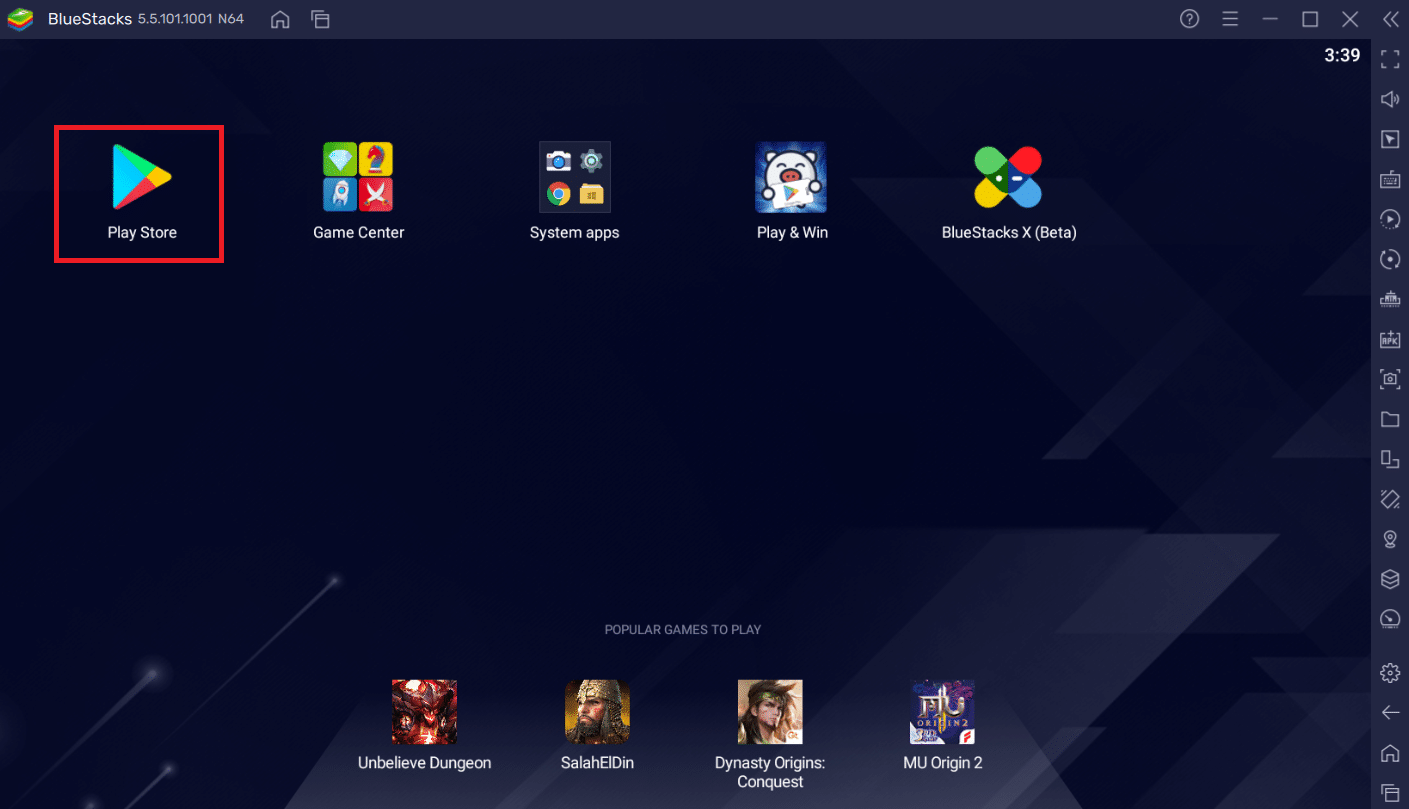
3. Öffne die TikTok- App auf BlueStacks .
4. Klicken Sie auf die Registerkarte Profil .
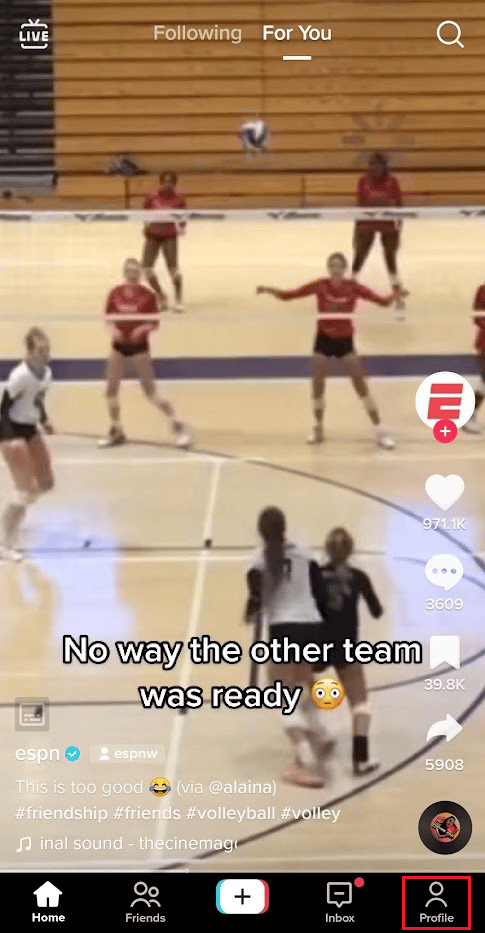
5. Klicken Sie im Profil auf das Lesezeichen-Symbol .
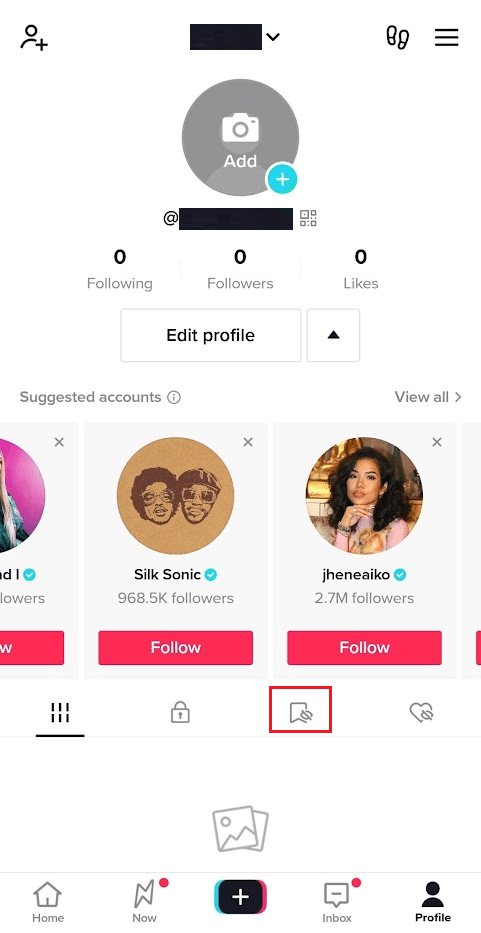
6. Klicken Sie auf die Registerkarte Videos , um Ihre Lieblings-TikTok-Videos anzuzeigen.
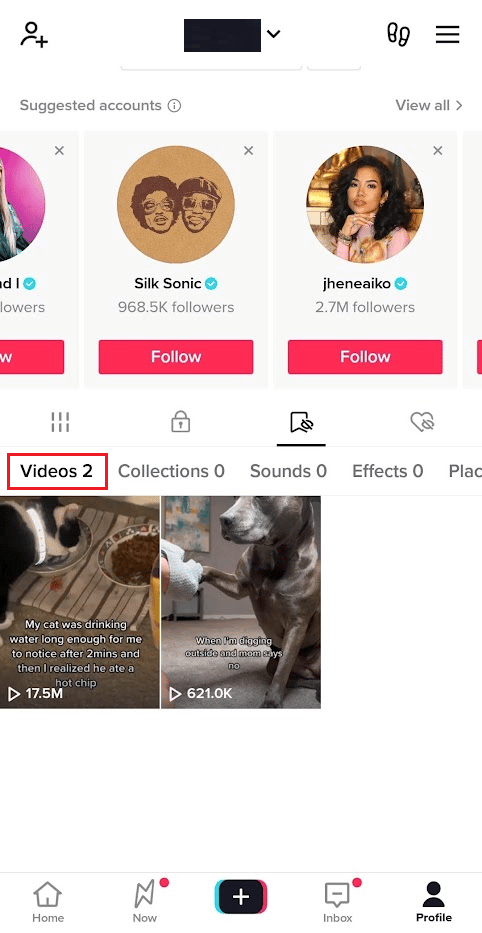
Jetzt wissen Sie, wie Sie Favoriten auf TikTok PC anzeigen. Android-Emulatoren eignen sich hervorragend, um TikTok auszutricksen und alle Funktionen der mobilen App von Ihrem PC aus zu nutzen.
Lesen Sie auch : So sehen Sie Stiche auf TikTok
Wie finde ich meine Lieblingssounds auf TikTok PC?
Jetzt, da Sie wissen, wie Sie Favoriten auf TikTok PC anzeigen können, fragen Sie sich sicherlich: Wie finde ich meine Lieblingssounds auf TikTok PC? Sie können Ihre Lieblingssounds auf dem PC finden, indem Sie die oben angegebenen Schritte befolgen . Wechseln Sie zur Registerkarte „ Sounds “ im Abschnitt „Lesezeichen“ , um die bevorzugten gespeicherten Sounds anzuzeigen.
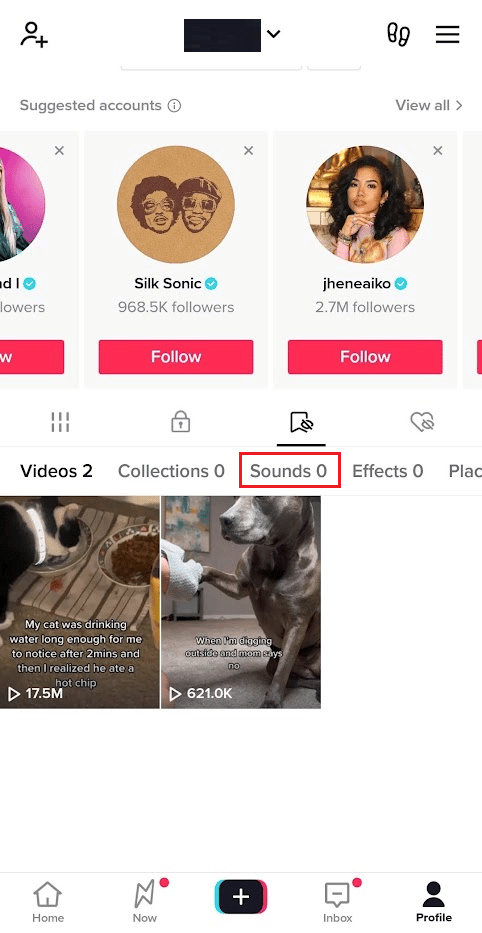
Häufig gestellte Fragen (FAQs)
Q1. Was ist ein Android-Emulator?
Antwort . Ein Emulator ist eine Anwendung , die Ihren Computer dazu bringt, sich wie ein anderes System zu verhalten . Mit einem Android-Emulator können Sie also das Android-Betriebssystem auf Ihrem Laptop verwenden.
Q2. Was ist BlueStacks?
Antwort . BlueStacks ist ein kostenloser, berühmter und legaler Android-Emulator . Es arbeitet mit High-End-Unternehmen wie Intel, Samsung und AMD zusammen.
Q3. Was sind die Systemanforderungen für die Verwendung von BlueStacks?
Antwort . Du benötigst mindestens 4 GB RAM und 5 GB freien Speicherplatz auf deiner Festplatte, um BlueStacks 5, die neueste Version von BlueStacks, auf deinem PC verwenden zu können.
Empfohlen :
- So überprüfen Sie den Gap-Order-Status
- Wie viele Personen können HBO Max gleichzeitig sehen?
- So aktivieren und deaktivieren Sie den Verlauf der Profilansicht auf TikTok
- So installieren Sie die YouTube Music Desktop App auf einem Windows-PC
Wir hoffen, dass Sie erfahren haben, wie Sie Favoriten auf dem TikTok-PC anzeigen und ob Sie Lieblings-TikToks auf dem Computer anzeigen können. Zögern Sie nicht, uns mit Ihren Fragen und Vorschlägen über den Kommentarbereich unten zu kontaktieren. Teilen Sie uns auch mit, worüber Sie als Nächstes erfahren möchten.
